Photoshop 颓废风格老爷车海报
本教程过程比较多,不过制作难度不太,基本上利用素材叠加及笔刷工具来完成。没有太多的调色和细节处理。也许这正是这种效果的特色所在。制作中用到较多的颓废及喷溅笔刷,大家可以去网上下载。
原图 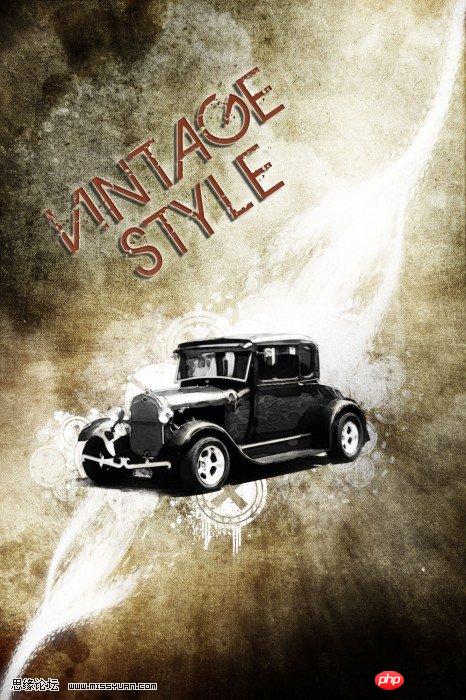
1、Photoshop 打开污迹纹理图片,我们将用它作为汽车广告的背景。 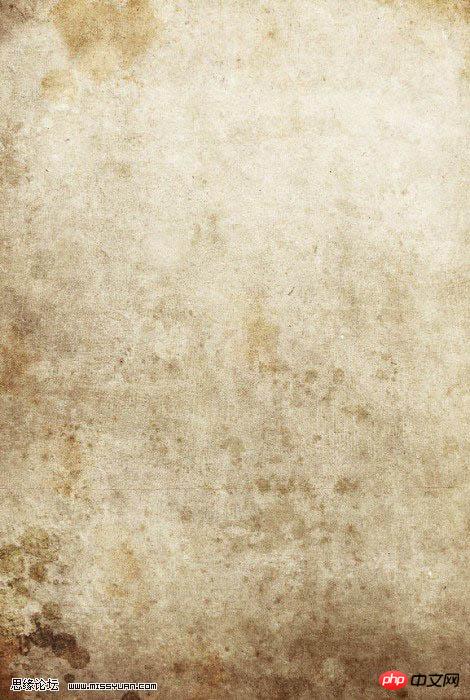
#p# 2、复制背景层,图层模式为正片叠底,透明度:80%,你将看到图片有些变暗: 
3、再复制一个复制背景层,按下键盘上的Ctrl+Alt+Shift+B,调出图像的黑白调整窗口。参数设置如下图所示: 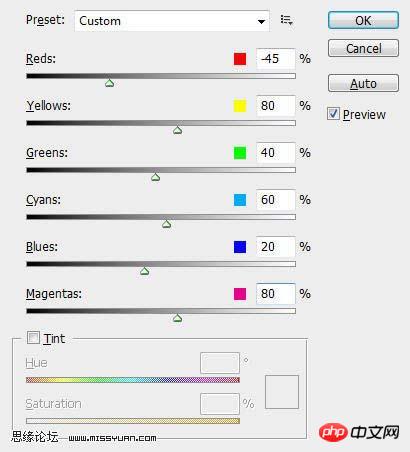
4、保持图层模式为正片叠底,调整图层的不透明度为90%,效果如下图所示: 
5、如下图所示,添加矢量蒙板: 
#p# 6、点击蒙板图标,选择一个大号柔角笔刷,在下图所示的地方涂抹,你会看到这样做带来了一些颜色的变化,现在我们有一个光源来自右上角。笔刷大小与涂抹方向见下图: 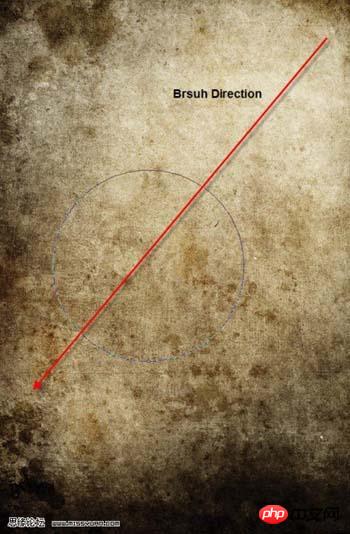
7、或者:也在图片上部可以添加一个渐变填充层,参数设置如下图所示: 
8、设置渐变图层模式为柔光,不透明度80%,效果如下图所示: 
9、添加汽车图片,使用钢笔工具(或任何其他你喜欢的工具,但用钢笔工具会让你在之后的制作得益) ,画一个工作路径,如下图所示: 
#p# 10、然后点击鼠标右键,选择建立选区,羽化半径为0像素,按Ctrl+C复制选区,按Ctrl+V将汽车复制到画布上,调整大小如下图所示: 
11、用橡皮擦清理汽车边缘:(如果你抠的汽车不太理想),见下图: 
12、命名图层为汽车层,图层模式为正片叠底,效果如下图所示: 
13、复制汽车图层两次。在汽车1副本图层里:滤镜-模糊-高斯模糊,半径:2.5像素,见下图: 
#p# 14、图层模式:叠加,然后选择汽车2副本图层:滤镜-艺术效果-水彩:画笔细节:14,阴影强度:3,纹理:2 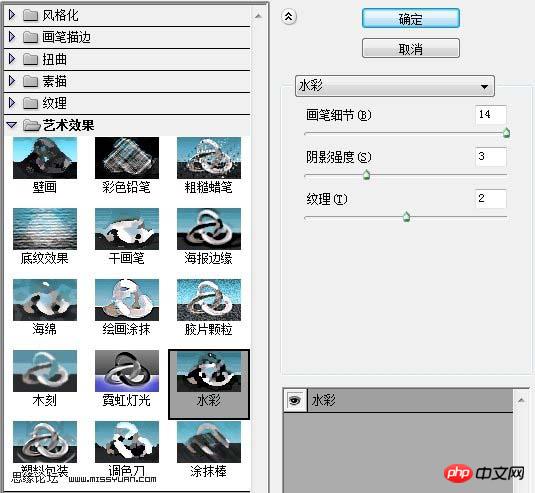
15、图层模式为滤色,不透明度70%,效果见下图: 
16、复制渐变背景图层,并拖到顶层,点击右键-创建剪贴蒙板,图层模式为叠加。这将突出汽车的光源: 
17、在背景副本图层和汽车图层之间,新建一个层,命名为污迹笔刷层,在污迹笔刷图层,用下好的笔刷在汽车周围随意涂抹(改变笔刷的不透明度和流量制作出动感效果): 
#p# 18、在污迹笔刷图层上方,新建一个图层,命名为水流图层。用钢笔画一个工作路径,点击鼠标右键,描边路径(确认点选模拟压力),效果如下图所示: 
19、按Esc键取消路径,选择自由变换工具调整水流形状,直至效果如下图所示: 
20、复制水流图层两次。在每个副本图层上,用自由变换工具调整水流的角度、位置,效果如下图所示: 
21、合并所有水流图层后,再复制一个水流图层,旋转水流副本图层,放置位置如下图所示: 
#p# 22、现在给广告添加文字:打字并摆好位置,如下图所示: 
23、在字体图层,添加如下图层模式: 


 #p#
#p# 

你将看到如下图效果: 
24、作为最后的修饰,我们添加些云彩。打开云层图,按Ctrl+A全选云彩图,复制到广告图里,放在背景副本图层和污迹笔刷图层之间,调整云彩图片的大小,如下图所示: 
25、在云彩图层上,选择图像-调整-通道混合器,参数设置如下图所示: 
#p# 26、图层模式为柔光,你将看到如下图所示效果: 
27、选择:如果你对汽车的颜色不满意,只需到汽车图层给图层去色:图像-调整-去色。 
28、好了,教程到此结束!你当然也可以再添加一些纹理图或滤镜效果,看看有什么样的效果! 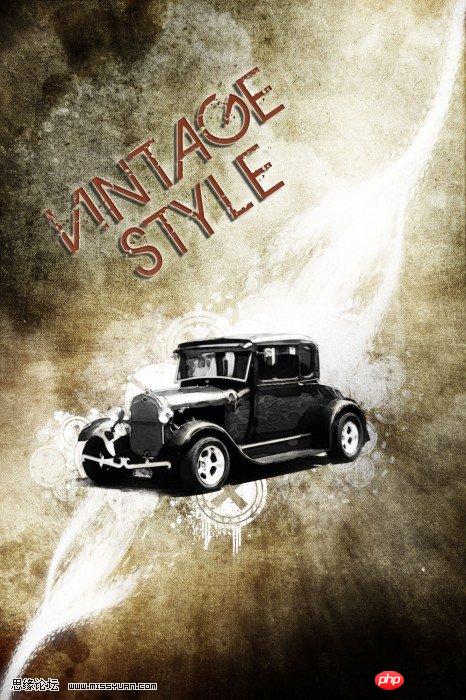

Heiße KI -Werkzeuge

Undresser.AI Undress
KI-gestützte App zum Erstellen realistischer Aktfotos

AI Clothes Remover
Online-KI-Tool zum Entfernen von Kleidung aus Fotos.

Undress AI Tool
Ausziehbilder kostenlos

Clothoff.io
KI-Kleiderentferner

Video Face Swap
Tauschen Sie Gesichter in jedem Video mühelos mit unserem völlig kostenlosen KI-Gesichtstausch-Tool aus!

Heißer Artikel

Heiße Werkzeuge

Notepad++7.3.1
Einfach zu bedienender und kostenloser Code-Editor

SublimeText3 chinesische Version
Chinesische Version, sehr einfach zu bedienen

Senden Sie Studio 13.0.1
Leistungsstarke integrierte PHP-Entwicklungsumgebung

Dreamweaver CS6
Visuelle Webentwicklungstools

SublimeText3 Mac-Version
Codebearbeitungssoftware auf Gottesniveau (SublimeText3)

Heiße Themen
 Was sind die dauerhaft kostenlosen Photoshopcs5-Seriennummern?
Jul 06, 2023 am 10:00 AM
Was sind die dauerhaft kostenlosen Photoshopcs5-Seriennummern?
Jul 06, 2023 am 10:00 AM
Die dauerhaft kostenlosen Photoshopc5-Seriennummern sind: 1. 1330-1440-1602-3671-9749-7897; 2. 1330-1191-2998-6712-2520-5424; 4. 1330-1570-9599-9499-8092-8237; 5. 1330-1028-1662-3206-1688-5114 usw.
 8 Möglichkeiten, die Deaktivierung von Kontaktfotos und Postern in iOS 17 zu beheben
Sep 22, 2023 am 10:33 AM
8 Möglichkeiten, die Deaktivierung von Kontaktfotos und Postern in iOS 17 zu beheben
Sep 22, 2023 am 10:33 AM
Erfahren Sie, wie Sie Kontaktfotos und Poster richtig einrichten. Kontaktfotos und Poster sind eine neue Funktion, die in iOS 17 für Ihre Kontaktkarten und andere auf Ihrem iPhone gespeicherte Kontakte eingerichtet werden kann. Für diejenigen, die es nicht wissen: Mit dieser Funktion können Sie das Erscheinungsbild Ihres Anrufbildschirms mit benutzerdefinierten Postern personalisieren, die Sie mit Fotos, Namen, Farben, Schriftarten, Emojis und Memojis gestalten können. Einmal erstellte Kontaktposter können mit Ihren gespeicherten Kontakten geteilt oder eingeschränkt werden, sodass nur wenige ausgewählte Personen sie sehen können. Um zu erfahren, wie Sie Ihr eigenes Kontaktposter erstellen und es mit anderen teilen, können Sie sich die Anleitung unter dem folgenden Link ansehen: Kontaktfotos und Kontaktposter deaktiviert: 8 Fehlerbehebungen trotz Einstellung von Kontaktfotos erklärt
 Lösung: Beheben Sie, dass Tastaturkürzel in Photoshop nicht funktionieren
Sep 22, 2023 pm 03:17 PM
Lösung: Beheben Sie, dass Tastaturkürzel in Photoshop nicht funktionieren
Sep 22, 2023 pm 03:17 PM
Adobe Photoshop ist der Industriestandard für digitales Design, der von der Online-Community geliebt und täglich verwendet wird. Wenn Tastaturkürzel jedoch stottern oder ganz ausfallen, kann dies jedes Projekt oder Ihre Gesamtproduktivität unter Windows 11 erheblich verlangsamen. Unabhängig davon, ob Sie ein erfahrener Designer sind oder sich nur mit der Fotobearbeitung beschäftigen, sind diese Störungen in Photoshop und Photoshop CC mehr als nur kleine Ärgernisse. Schauen wir uns zunächst die häufigsten Gründe an, warum benutzerdefinierte oder Standardverknüpfungen nicht mehr funktionieren. Warum funktionieren meine Verknüpfungen in Photoshop nicht? Arbeitsbereichseinstellungen anpassen: Manchmal können Tastaturkürzel durch Anpassen oder Wechseln zwischen Arbeitsbereichseinstellungen zurückgesetzt werden. Sticky Keys: Diese Barrierefreiheitsfunktion
 6 Korrekturen: Wie kann das Problem gelöst werden, dass das Kontaktposter auf dem iPhone nicht richtig angezeigt wird?
Sep 17, 2023 pm 12:41 PM
6 Korrekturen: Wie kann das Problem gelöst werden, dass das Kontaktposter auf dem iPhone nicht richtig angezeigt wird?
Sep 17, 2023 pm 12:41 PM
1. Überprüfen Sie, ob Ihr iPhone iOS17 unterstützt. Wenn die Kontaktposter-Funktion auf Ihrem iPhone nicht funktioniert, sollten Sie zunächst prüfen, ob Ihr iPhone iOS17 unterstützt. Diese neue Funktion ist nur auf iPhones mit iOS 17 verfügbar. Aktualisieren Sie Ihr Telefon daher unbedingt auf das neueste Update. Selbst wenn auf Ihrem iPhone iOS17 läuft, sollten Ihre Kontakte außerdem über iPhones mit iOS17-Updates verfügen. Hier ist eine Liste aller iPhones, die iOS17 unterstützen: iPhone15, 15PlusiPhone15Pro, 15ProMaxiPhone14, 14PlusiPhone14Pro, 1
 So personalisieren Sie Ihr iPhone auf dem neuesten iOS 17
Sep 21, 2023 am 08:17 AM
So personalisieren Sie Ihr iPhone auf dem neuesten iOS 17
Sep 21, 2023 am 08:17 AM
So personalisieren Sie Anrufe auf dem iPhone: Apples iOS 17 führt eine neue Funktion namens „Kontaktposter“ ein, mit der Sie das Aussehen Ihres Anrufbildschirms auf Ihrem iPhone personalisieren können. Mit dieser Funktion können Sie ein Poster mit ausgewählten Fotos, Farben, Schriftarten und Memojis als Kontaktkarten entwerfen. Wenn Sie also einen Anruf tätigen, erscheint Ihr individuelles Bild genau so auf dem iPhone des Empfängers, wie Sie es sich vorgestellt haben. Sie können Ihr einzigartiges Kontaktposter mit allen Ihren gespeicherten Kontakten teilen oder festlegen, wer es sehen kann. Ebenso werden Ihnen bei einem Gesprächsaustausch auch die Kontaktposter anderer Personen angezeigt. Darüber hinaus können Sie bei Apple bestimmte Kontaktfotos für einzelne Kontakte festlegen und von diesen Kontakten aus Anrufe tätigen
 So schützen Sie die Privatsphäre von Kontaktfotos und Postern auf dem iPhone
Sep 18, 2023 am 10:49 AM
So schützen Sie die Privatsphäre von Kontaktfotos und Postern auf dem iPhone
Sep 18, 2023 am 10:49 AM
Wer kann Ihre Kontaktfotos und Poster auf dem iPhone ansehen? Apple bietet Optionen zum Personalisieren, wie Sie auf dem iPhone einer anderen Person angezeigt werden, wenn diese anruft oder eine Nachricht sendet. Zu den Optionen gehören Memoji, einfacher Text oder ein benutzerdefiniertes Foto mit Effekten als Kontaktfoto und Anzeigebild. Sie können diese Auswahl jederzeit ändern und zwischen den Profilen auf der Kontaktkarte wechseln. Darüber hinaus gibt Ihnen Apple die Möglichkeit zu steuern, wer auf iOS17 Fotos ansehen und darauf zugreifen oder Bilder Ihrer Wahl anzeigen kann. Sie können diese mit Personen teilen, die in Ihrer Kontaktliste gespeichert sind, oder Sie können Ihr iPhone so einstellen, dass es Sie jedes Mal benachrichtigt, wenn Sie mit einem Kontakt interagieren. Wenn Sie möchten, können Sie den Namen auch dauerhaft deaktivieren
 So erstellen Sie ein Word-Poster
Mar 19, 2024 pm 07:50 PM
So erstellen Sie ein Word-Poster
Mar 19, 2024 pm 07:50 PM
Denken Sie nicht, dass Word nur einfachen Text bearbeiten und verarbeiten kann. Tatsächlich sind die Funktionen von Word als eine der am häufigsten verwendeten Office-Software sehr leistungsfähig, aber einige Funktionen wurden von der Öffentlichkeit nicht entdeckt oder verwendet und sind nicht bekannt zur Öffentlichkeit. Wussten Sie beispielsweise, dass Word Poster erstellen kann? Wenn Sie Word noch nicht zum Erstellen eines Posters verwendet haben, probieren Sie es mit mir aus und lassen Sie uns ein einfaches und schönes Word-Poster erstellen! 1. Zuerst erstellen und öffnen wir ein Word-Dokument. Suchen Sie dann in der Menüleiste nach [Seitendesign], klicken Sie dann auf [Seitenabstand] und wählen Sie unter den Seitenrandoptionen „Benutzerdefinierte Ränder“ aus. 2. Stellen Sie die Parameter wie unten gezeigt ein. Wir müssen alle Seitenrandparameter auf 0 setzen. Klicken Sie anschließend auf
 So ändern Sie Kontaktfotos auf dem iPhone
Jun 08, 2023 pm 03:44 PM
So ändern Sie Kontaktfotos auf dem iPhone
Jun 08, 2023 pm 03:44 PM
iOS17 ist endlich da und enthält viele neue Funktionen. Erfahren Sie im heutigen Tutorial, wie Sie Kontaktfotos auf dem iPhone ändern. Auf der jüngsten WWDC 2023-Veranstaltung von Apple wurden eine Reihe spannender Produkte und bevorstehende Software-Updates vorgestellt. Eine der bemerkenswerten Funktionen von iOS 17 ist die Möglichkeit, Ihre Kontaktfotos und Poster anzupassen und so andere auf einzigartige Weise zu begrüßen, wenn sie auf ihrem iPhone einen Anruf von Ihnen erhalten. Diese innovative Funktion für iOS soll Telefonanrufe persönlicher und benutzerfreundlicher gestalten und Ihnen die Möglichkeit geben, zu wählen, wie sie auf dem Bildschirm des Empfängers angezeigt werden. Wenn Sie diese neue Funktion unbedingt nutzen und Ihre Lieben beim Telefonieren auf persönliche Weise begrüßen möchten, erfahren Sie hier, wie Sie sie Ihrem iPhone hinzufügen






